ИСПРАВКА: Гоогле Фит не рачуна кораке ни на једном Андроид уређају
мисцеланеа / / January 04, 2022
Корисници пријављују да апликација Гоогле фитнес не броји кораке ни на једном Андроид уређају. Гигант за претрагу заснован на Моунтаин Виев-у проширује хоризонте у Андроид мобилном оперативном систему нудећи широк спектар власничких апликација. Фит је невероватан и омогућава фитнес ентузијастима да уштеде време и новац на куповини скупих уређаја. Тачност апликације за здравље је дискутабилна, али она нуди добру услугу корисницима Андроид-а. Можете да пратите вежбе и он препознаје да ли трчите или ходате около.
Садржај странице
-
Зашто Гоогле фитнес не броји кораке на вашем уређају?
- ИСПРАВКА: Гоогле Фит не рачуна кораке ни на једном Андроид уређају
- Дајте дозволе
- Онемогућите Менаџер дозвола
- Статус сензора
- Пријавите се на Гоогле Фит
- Обришите сачуване податке обрасца
-
Поново инсталирајте Гоогле фитнес
- Суштина
Зашто Гоогле фитнес не броји кораке на вашем уређају?

Прво, не постоји премиум план и апликација је доступна бесплатно, тако да услуге нису ограничене. То је мањи проблем и можете га решити пратећи решење у наставку. То је софтверска грешка или грешка која спречава апликацију да прати вашу физичку активност.
Андроид ОС је имплементиран на широком спектру паметних телефона и ради на различитим комбинацијама хардверских компоненти. Произвођач мора да има интерни тим програмера да поправи грешке, кварове и оптимизује софтвер за мобилне уређаје.
А. Андроид грешке
Б. Грешке у Гоогле фитнесу
Ц. Неисправан сензор
Д. Нетачна конфигурација
Е. Блокиране дозволе
Ф. Сукоб између две здравствене апликације
Огласи
Требало би да деинсталирате или спречите сукоб друге апликације за фитнес са Гоогле фитнесом. Поштовао сам ефикасна решења која враћају могућности апликације Фит.
ИСПРАВКА: Гоогле Фит не рачуна кораке ни на једном Андроид уређају
Не требају вам додатни алати или алати треће стране да бисте решили проблем. Не оклевајте да резервишете термин код овлашћеног сервисног центра за даљу помоћ, али обавезно примените свако решење наведено у наставку.
Дајте дозволе
Гоогле фитнес захтева дозволе на Андроид уређају или у супротном не може да прати вашу активност. Не желим да вас плашим, али апликација је дизајнирана да вас држи на оку 24/7 и 365 дана. Алгоритам ће покренути позадину, тако да може да прати ваше кретање као што су ходање, трчање, бројање степеница, као и док путујете. Дозволите ми да вам покажем које дозволе треба да доделите апликацији Фит.
Огласи
1. Отворите апликацију „Подешавања“ из менија.
2. Додирните „Управљање апликацијом“ у подешавањима.

3. Додирните „Подешавања апликације“ из опција.
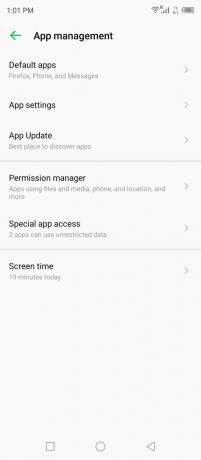
4. Пронађите „Фит“ са листе и додирните да бисте је видели.

5. Додирните „Дозволе“ из опција.
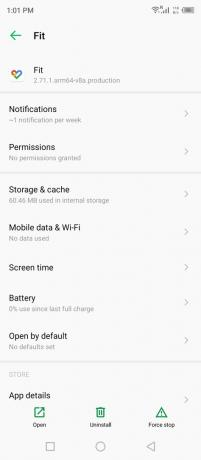
6. Додирните опцију „Физичка активност“.

7. Додирните „Дозволи“ да бисте дали дозволу.

8. Ви сте им дозволили.
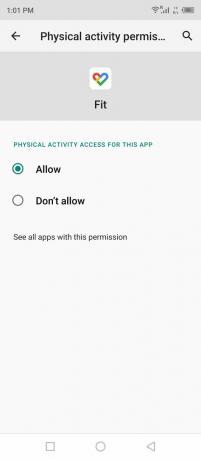
Не би требало да дозволите да вас реч „физичка активност“ завара и то је важно за некога ко брине о приватности. Објаснио сам овај део у водичу за сензоре и требало би да прочитате цео чланак ради бољег разумевања.
Онемогућите Менаџер дозвола
Андроид је додао функције приватности у оперативни систем и онемогућиће некоришћеним апликацијама приступ подацима након неког времена. Ниједна инсталирана апликација не може да преузме податке из дате дозволе ако остану некоришћени одређени период. Требало би да онемогућите менаџер дозвола за одређену апликацију, тако да је увек презентабилна.
1. Отворите апликацију „Подешавања“ са почетног екрана.
2. Додирните „Управљање апликацијама“ у одељку.
3. Додирните „Подешавања апликације“ из опција.
4. Пронађите „Фит“ са листе и додирните да бисте је видели.
5. Додирните „Дозволе“ из опција.

6. Додирните функцију „Уклони дозволе ако се апликација не користи“.
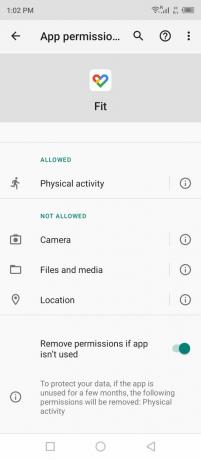
7. Успешно сте онемогућили менаџера дозвола за апликацију Фит.
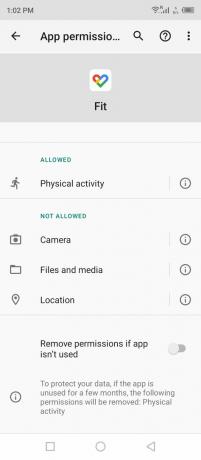
Не бих препоручио да онемогућите ову функцију и требало би да размислите о томе ако вам је приватност од суштинског значаја. Андроид систем онемогућава дозволе апликација које се не користе неко време.
Статус сензора
Гоогле фитнес не захтева сензоре да вас прати јер користи Мапе за праћење вашег кретања. Желим да вам дам потпуну слику о томе који сензори се користе за праћење ваше физичке активности на Андроид телефону. Дозволите ми да вам покажем како да сазнате који сензори су присутни у вашем телефону, а шта не ради у уређају.
1. Пронађите и инсталирајте ЦПУ-З из Плаи продавнице.

2. Отворите апликацију и изаберите „Сензори“ у горњем менију.

3. Листа сензора се приказује на екрану.

Акцелерометар, магнетометар, оријентација, жироскоп, светлост и близина.
4. Превуците надоле и видећете остале сензоре интегрисане у ваш уређај.

Векторски сензор ротације игре, векторски сензор ротације ГеоМаг, сензор гравитације, сензор линеарног убрзања, сензор вектора ротације и сензор оријентације.
Гоогле мапе користе магнетометар, акцелерометар, жироскоп и ГПС сензор. Дакле, морате бити сигурни да поменути сензори раде добро на Андроид уређају и то је оно што сам вам показао у туторијалу.
ЦПУ-З не само да наводи сензоре на екрану, већ и приказује информације сензора. Можете сазнати да ли је један од сензора престао да ради или је један од сензора неисправан.
Пријавите се на Гоогле Фит
Можете да се одјавите из Гоогле фитнеса и поново се пријавите у апликацију.
1. Отворите апликацију.
2. Додирните своју слику профила која се налази у горњем десном углу.
3. Додирните опцију „Одјави се из Гоогле фитнеса“.

4. Одјављени сте са налога.
Затворите апликацију, а затим поново покрените Андроид телефон. Пријавите се у апликацију Фит у следећој сесији.
Обришите сачуване податке обрасца
Можете да обришете све сачуване податке апликације за образац са Андроид уређаја и то је оно што ћемо урадити са апликацијом Фит. Међутим, то неће утицати на евиденцију физичке активности пошто се чува на Гоогле серверима. Да, ваша историја активности вежбања ће остати и биће враћена након поновног подешавања профила.
Затворите апликацију Фит из позадине.
1. Отворите апликацију „Подешавања“ са почетног екрана.
2. Додирните „Управљање апликацијама“ у одељку.
3. Додирните „Подешавања апликације“ у одељку подешавања.
4. Пронађите апликацију „Фит“ са листе и она је по абецедном реду.
5. Додирните опцију „Складиштење и кеш меморија“.
6. Додирните „Обриши кеш“ који се налази на дну.

7. Додирните „Обриши складиштење“ поред опције брисања кеша.
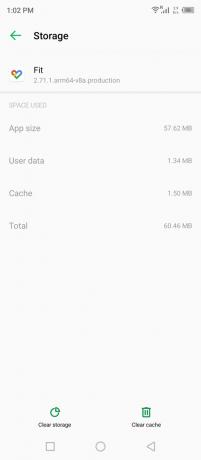
8. Додирните „ОК“ без оклевања.

Напомена: Ваши снимљени подаци се чувају на Гоогле серверима и ова опција ће их избрисати само са Андроид уређаја.
9. Сачувани подаци обрасца су избрисани са уређаја.
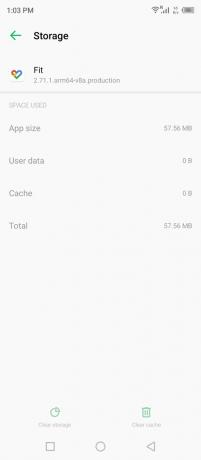
Отворите апликацију и сазнајте да ли апликација Гоогле фитнес броји кораке на Андроид уређају. Морате поново да подесите налог, али услуга ће вратити информације на паметном телефону.
Поново инсталирајте Гоогле фитнес
Апликација Фит је оштећена или постоји нетачна поставка која спречава услугу да прати вашу физичку активност током дана. Поновна инсталација Гоогле Фит-а је последње средство и потребно је мање од минута да се примени цео задатак.
1. Идите у Плаи продавницу и деинсталирајте, а затим поново инсталирајте Гоогле Фит са листе.

2. Отворите апликацију и изаберите налог.

Можете изабрати нови налог ако желите, а ја сам одабрао нови налог за процес.
3. Попуните детаље укључујући ваше године, тежину, пол и висину.

Белешка: Дозвољавате Гоогле-у да сазна о вашим детаљима.
Додирните „Даље“ да бисте наставили даље.
4. Додирните „Укључи“ да бисте дозволили Гоогле-у да прати ваше активности.

5. Додирните „Дозволи“ у искачућем дијалогу за потврду.
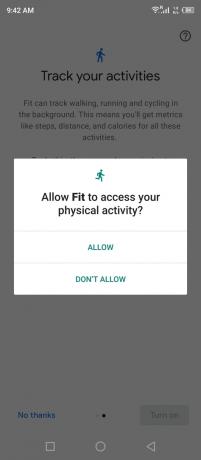
6. Гоогле поново почиње да прати ваше податке.

Услуга ће открити ваш налог и учитати информације за неколико тренутака, тако да не паничите када не видите историју на контролној табли.
Суштина
Гоогле Фит је идеална замена за скупе паметне сатове који прате вашу физичку активност. Међутим, ви мењате приватност корпоративној компанији и они су изузетно лични подаци као што су ваше тренутно здравствено стање, висина, тежина, исхрана итд. Читаоцима препоручујем куповину паметних сатова по приступачним ценама. Обавестите нас које решење вам је помогло да решите да апликација Гоогле фитнес не броји кораке ни на једном Андроид уређају.



